3.4.21 [ネットワーク クライアント サーバーの詳細]
[]ダイアログで[他のPCにインストールされた Visual LANSA を実行するためのショートカット]を選択すると、[ネットワーク クライアント サーバーの詳細]ウィンドウが開きます。このダイアログに、ネットワーク・クライアントをリンクするWindowsサーバーの詳細を入力します。
サーバーはスレーブ(IBM iに接続)または独立システムとして使用できます。いずれの場合も、ネットワーク・クライアント・ワークステーションからサーバー上のデータベースにアクセスできる必要があります。
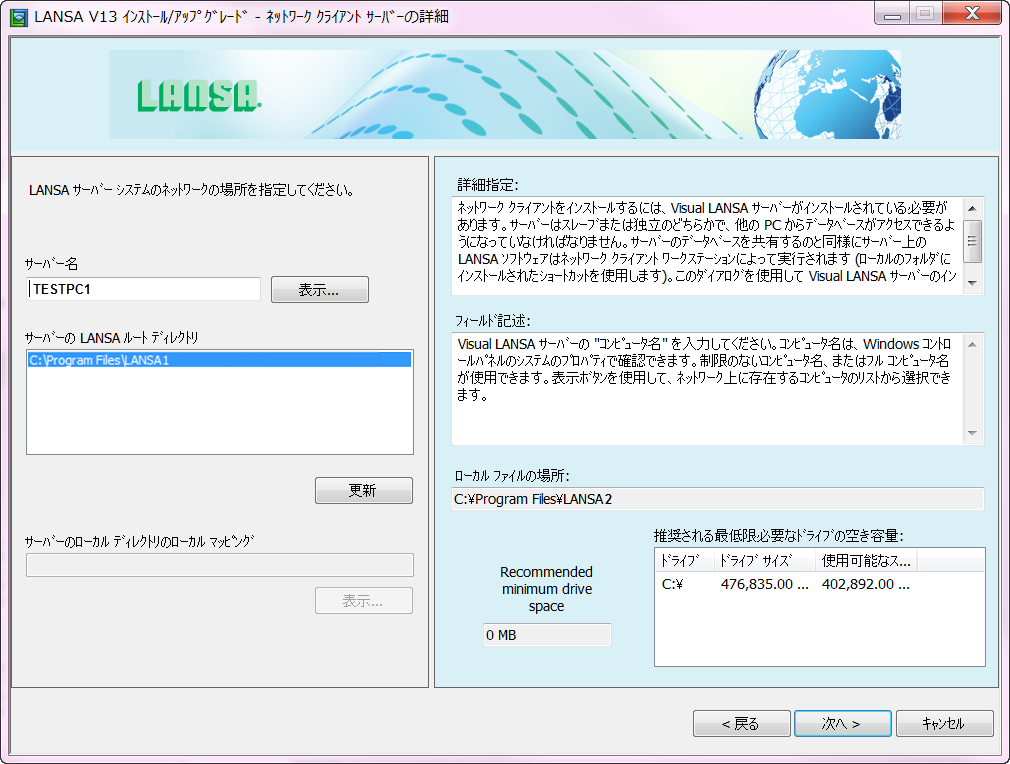
[サーバー名]
サーバーのネットワーク上のご使用のPCの名前です。
修飾されていないコンピュータ名または完全なコンピュータ名を使用できます。[表示...]ボタンを使用して、現在ネットワーク上に表示されているコンピュータのリストから選択します。
[サーバーの LANSA ルート ディレクトリ]
サーバー上の構成を選択します。インストールするものと一致するバージョン番号の構成だけが表示されます。
[サーバーのローカル ディレクトリのローカル マッピング]
WindowsサーバーのディレクトリをPCにマッピングし、ディレクトリ・パスを指定します。このディレクトリをまだマッピングしていない場合は、いったん停止して、マッピングしてください。インストール・プロセスを再開始する必要はありません。
注:UNCパスは使用できません。UNCパスを使用しているネットワーク・クライアントがある場合は、LANSA自動アップグレードではこれらのパスを引き続き使用することができます。ただし、マッピングされたドライブを使用する新しいネットワーク・クライアントをインストールすることを強くお勧めします。
[次へ]ボタンをクリックすると、選択したサーバー構成のテストが実行されます。このテストで、選択した構成がこのインストールの有効なネットワーク・サーバーであることを確認します。例えば、サーバーのVisual LANSAは、クライアントにインストールするものと同じバージョンでなければなりません。
[ローカル ファイルの場所]
ここにLANSAソフトウェアがインストールされます。[セットアップ タイプ]ダイアログで指定したディレクトリです。変更する場合は、[<戻る]ボタンをクリックします。
注:Windowsサーバーにアクセスするために必要な権限があるかどうかは、LANSA管理者またはネットワーク管理者が確認する必要があります。レジストリの読み取りアクセス権およびVisual LANSAがインストールされるディレクトリの書き込みアクセス権などが必要です。
次に、[オプションと要約]ページで、[LANSA ネットワーク名]を入力します。ここで、[インストール]ボタンをクリックすることができます。